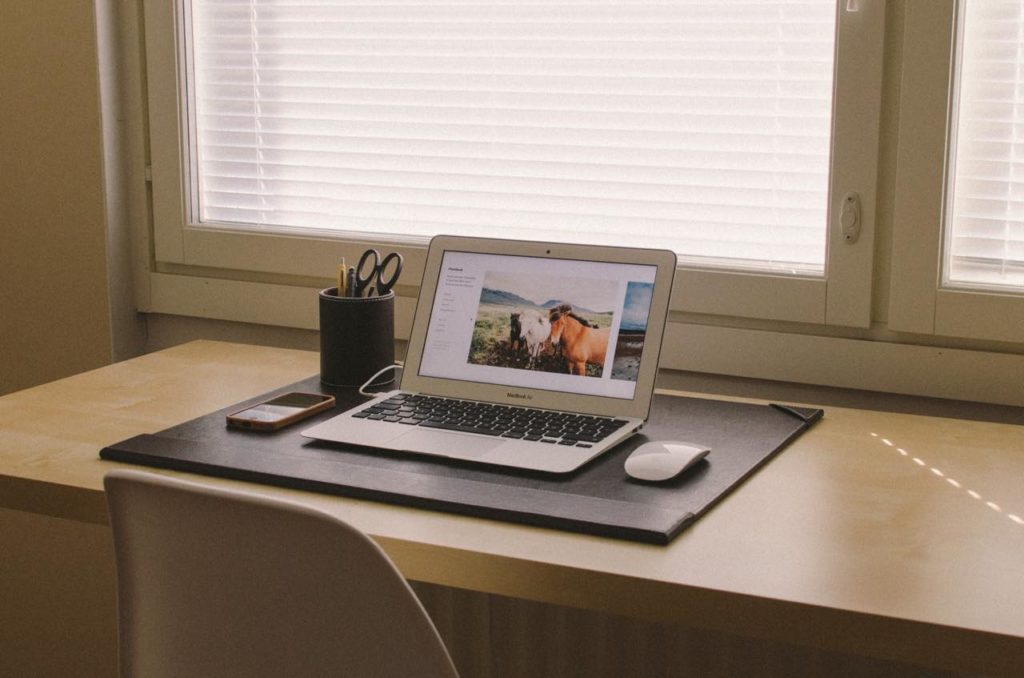こういった悩みに答える記事を書いてみました。
- おすすめの在宅ワーク向けパソコン【必要スペック】
- 在宅ワーク用パソコンにインストールしておくべきソフト
主な内容はこの2つ。
ライター歴10年以上になる筆者は、これまでMac・Windows・LinuxPC・Chromebookなど、様々なパソコンを試してきました。
そんな僕が10年以上かけてたどり着いた、現状ベストな在宅ワーク用パソコンの選び方や、具体的なおすすめのパソコンについてまとめています。
以前、↓の記事でライター向けのパソコンについて書きましたが、今回はその拡大版として、在宅ワーク全般におすすめのパソコン選びについてあらためて解説してみたいと思います。
なぜWebライターのおすすめパソコンはMacbook一択なのか【理由は5つ】
インストールすべきソフトの一覧も載せていますので、これをチェックすればいますぐにでも在宅ワークがはじめられるはず。ぜひご一読あれ。
スポンサーリンク
おすすめの在宅ワーク向けパソコン
結論から言ってしまうと、在宅ワークにおすすめなパソコンは現状ではMacbook一択です。※以前の記事と結論は同じです。
これは僕がMac信者だからという理由では決してなく、明確な理由があります。
詳しい理由やパソコン選びのポイントについて、これから解説していきます。
在宅ワーク専用のパソコンを用意すべき3つの理由
最初に念を押しておきたいのは、現在プライベートでパソコンを持っていても在宅ワーク専用のパソコンを必ず用意するべき、という点です。
その理由は、以下の3つ。
- 気持ちが切り替わる
- 誤操作が減る
- 万が一のバックアップになる
詳しく説明します。
気持ちが切り替わる
いきなり気分(感覚)的な理由になって申し訳ないのですが、この効果が意外と馬鹿になりません。
在宅ワークはプライベートとの線引きが難しく、どうしても集中して作業できないというデメリットがあります。
しかし、仕事専用のパソコンを用意し、そのパソコンではプライベートなネットサーフィンや動画視聴などを絶対に行わないと決めることで、心理的にはっきりとした区切りをつけることが可能です。
ついつい誘惑に負けてしまう方は、ぜひお試しを。
誤操作が減る
プライベートと仕事用のパソコンを一緒にしてしまっていると、間違ったコピペや操作ミスが起こりやすくなってしまいます。
パソコンを用途によって分けることは、精神的な意味だけでなく、物理的にこういったミスを防ぐというメリットもあります。
万が一のバックアップになる
パソコンで作業をしていると、しばしば不具合などでソフトの動作が遅くなってしまったり、ひどい時は突然パソコンが立ち上がらなくなってしまうなどのトラブルが発生することがあります。
そんなときも、パソコンを2台持ちしていれば急場をしのぐことが可能です。
スマホで対応できることもありますが、やはり難しい作業も多いですからね。
在宅ワーク用パソコンに必要なスペック【格安パソコンはNG】
次に、具体的なパソコン選びの方法について説明します。
最近は格安で購入できるパソコンも増えてきましたが、在宅ワーク用パソコンにあまり安すぎるパソコンを選ぶのは、おすすめできません。
なぜならそういった格安パソコンには、価格なりの理由というのものが必ず存在するから。
プライベートなネットサーフィンやYouTube鑑賞なら格安パソコンでもそれほど問題ありませんが、作業効率がそのまま生産性に反映される仕事用パソコンでは、一定以上のスペックのものを選んだ方がいいでしょう。
具体的なスペックとしては、こんな感じ。
- CPU:Core i3以上
- メモリ:8GB以上
- ストレージ:128GB以上
- ディスプレイサイズ:13インチ以上
これより下になってしまうと、ストレスの元ですよ。
結論:Macbook一択。
というわけで、僕がおすすめする在宅ワーク用パソコンは『Macbook』一択になります。
Windowsパソコンでも上記のスペックを満たすものはいくらでもありますが、それでも僕がMacbookを推奨する理由は、以下の5点です。
- Macしか使えないアプリが超優秀
- iPhone・iPad・Apple Watchとの同期がスムーズ
- リセールバリュー(買取価格)が高い
- Windowsも使える
- 外出しなくてもノートPCが便利
詳しくは↓の記事でも解説しています。
なぜWebライターのおすすめパソコンはMacbook一択なのか【理由は5つ】
特に、MacではWindowsソフトも使えるが、WindowsでMacソフトは使えないという点は非常に大きいです。
在宅ワークは使用ソフトがクライアントに依存してしまうことが多いため、MacとWindows両方使える環境のほうが相手に合わせやすいですからね。
【作業内容別】Macbookの選び方(モデル・スペック)
より快適な作業環境を求めるなら、同じMacbookでもモデルやスペックにこだわったほうがいいでしょう。
とはいっても、作業内容に不相応なほど高スペックなパソコンを買ってしまってもお金がもったいないので、ここでは在宅ワークのタイプ別におすすめのMacbook選びのポイントを紹介。
ざっとまとめると、こんな感じですかね。
- データ入力・ライティング:MacbookAir
- Web制作・プログラミング:MacbookAir or Macbook Pro 13インチ
- 動画編集:Macbook Pro 16インチ
テキスト中心の作業であれば、最も安いMacbookAirの初期スペックでも問題ありません。
デザインやプログラミングなど、少々パソコンに負荷のかかる重い作業をする場合は、CPUをCore i5にしたり、メモリを増量するなどしましょう。
最近需要が高まってきた動画編集などの作業は、大画面・高スペックになればなるほど作業がスムーズに行えるようになりますので、予算とも相談しつつ、なるべくハイモデルのものを選ぶのがおすすめです。
中途半端なパソコンを買って、すぐに新しいものに買い換える羽目になるよりも、初めから満足いくスペックのモデルに投資したほうが、長期的に考えれば得です。
本気で在宅ワークに取り組めば、パソコン台なんてすぐに回収できますからね。
在宅ワーク用パソコンにインストールしておくべきソフト・アプリ
無事にパソコンが購入できたら、続いては環境づくりを行いましょう。
とはいっても、Macは面倒な設定作業はほとんど必要ないので、在宅ワーク用のツールをいくつかインストールするだけでOKです。
インストール必須のソフトは以下。
※Webサービスにブラウザからアクセスするここもできますが、安定性や操作の快適さなどを踏まえると単体のアプリをインストールしておいたほうがいいでしょう。
他にもTrelloやtogglなど、作業効率化に便利なアプリがいくつかありますが、とりあえずこの5つだけは最低限入れておいてください。
また、実際に仕事を始めると、クライアントによって使用ソフトを指定されることがあるので、適宜追加していくようにしましょう。
MacソフトとWindowsソフトを頻繁に切り替えて作業する方は、『Parallels Desktop』を入れておくと便利ですよ。
おまけ:「パソコンなし」で在宅ワークはできるの?
最後に、そもそも在宅ワークにパソコンは必須か?という疑問について解説してみます。
僕の結論としては、
といった感じ。
パソコンなしで在宅ワークを行うとなると、
- パソコンの代わりにスマホやタブレットで作業する
- パソコンを使わなくていい在宅ワークを選ぶ
この2タイプに分かれるかと思いますが、どちらの場合でもパソコンありの場合と比べてどうしても収益性に劣ると言わざるを得ません。
その理由は、以下。
- スマホやタブレットが高スペック・高機能になってきたとはいっても、まだまだパソコンの生産性には圧倒的に劣る。
- パソコンがないと、仕事選択の幅が狭まる
前者については、実際にスマホワーク・タブレットワークを試してみた僕の経験から断言できます。
後者についても言わずもがな。車の免許と一緒で「パソコンなし」でフィルタリングしてしまうと、びっくりするほどできることが少なくなってしまします。
最近は、スマホネイティブでパソコン操作に不慣れな若者なども増えてきているそうなので、しっかりとしたパソコンスキルは在宅ワークの強い武器となるはず。
覚えて決して損はないので、ぜひこれを機会に本格的な仕事用パソコンを導入してみてくださいね。
今回紹介した在宅ワークにおすすめのパソコンまとめ
- MacbookAir:データ入力・ライティング
- MacbookAir or Macbook Pro 13インチ:Web制作・プログラミング
- Macbook Pro 16インチ:動画編集